屏幕录制快捷键win11 Win11录屏快捷键功能介绍
更新时间:2024-03-23 16:43:15作者:xiaoliu
Win11是微软最新推出的操作系统,带来了许多令人兴奋的新功能和改进,其中屏幕录制快捷键是Win11系统中一项非常实用的功能。通过使用这些快捷键,用户可以轻松地录制屏幕上的任何内容,无论是游戏操作、软件演示还是在线教学,都能得心应手。Win11提供了一组简便易用的快捷键,让录制屏幕变得更加高效和方便。无需安装额外的录屏软件,只需按下特定的组合键,即可开始或停止录制。这一功能的引入,不仅为用户提供了更多的选择和便利,也提升了用户在工作和娱乐中的体验。无论是专业人士还是普通用户,都能通过Win11的屏幕录制快捷键功能,轻松记录和分享屏幕上的精彩瞬间。
Win11录屏快捷键介绍
1、首先按下键盘“Win+G”快捷键。
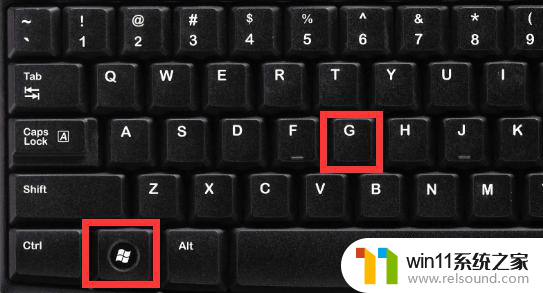
2、打开游戏栏后,点击图示位置的“捕获”按钮。
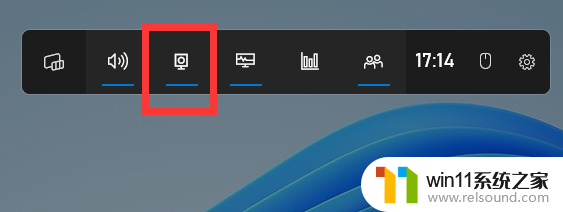
3、然后在左上角点击“开始录制”,我们也可以使用“win+alt+r”直接开始录制。
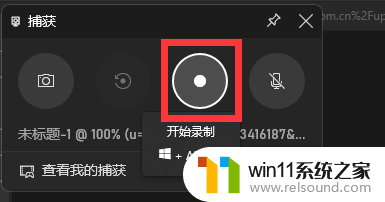
4、开始后会在右上角出现图示界面,点击“麦克风”可以开启。点击左边“方块”就是停止录制。
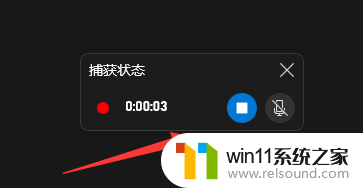
5、停止后点击“查看我的捕获”就能浏览录屏文件了。
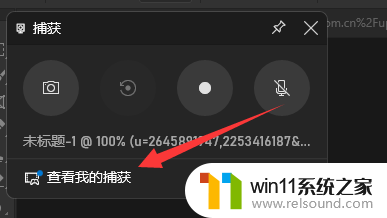
以上就是屏幕录制快捷键win11的全部内容,如果有任何疑问,您可以根据本文提供的方法进行操作,希望这些内容能对大家有所帮助。
屏幕录制快捷键win11 Win11录屏快捷键功能介绍相关教程
- win11系统扩展屏幕
- win11桌面黑屏但是能打开任务管理器
- 笔记本win11一直闪屏如何解决 win11一直闪屏怎么回事
- win11老是自动锁屏怎么取消 win11老是自动锁屏的取消方法
- win11禁用驱动程序强制签名的方法 win11怎么禁用驱动程序强制签名
- win11不能解压rar文件怎么办
- win11所有文件都不能拖动怎么办
- win11不能连接wifi
- win11d盘扩展不了为什么 win11 D盘不能扩展卷如何解决
- win10默认显示更多选项
- win11怎么改变鼠标样式
- win11无法找到声音输出设备
- win11设备管理器中没有蓝牙
- win11修改host文件
- win11的本地安全策略
win11系统教程推荐